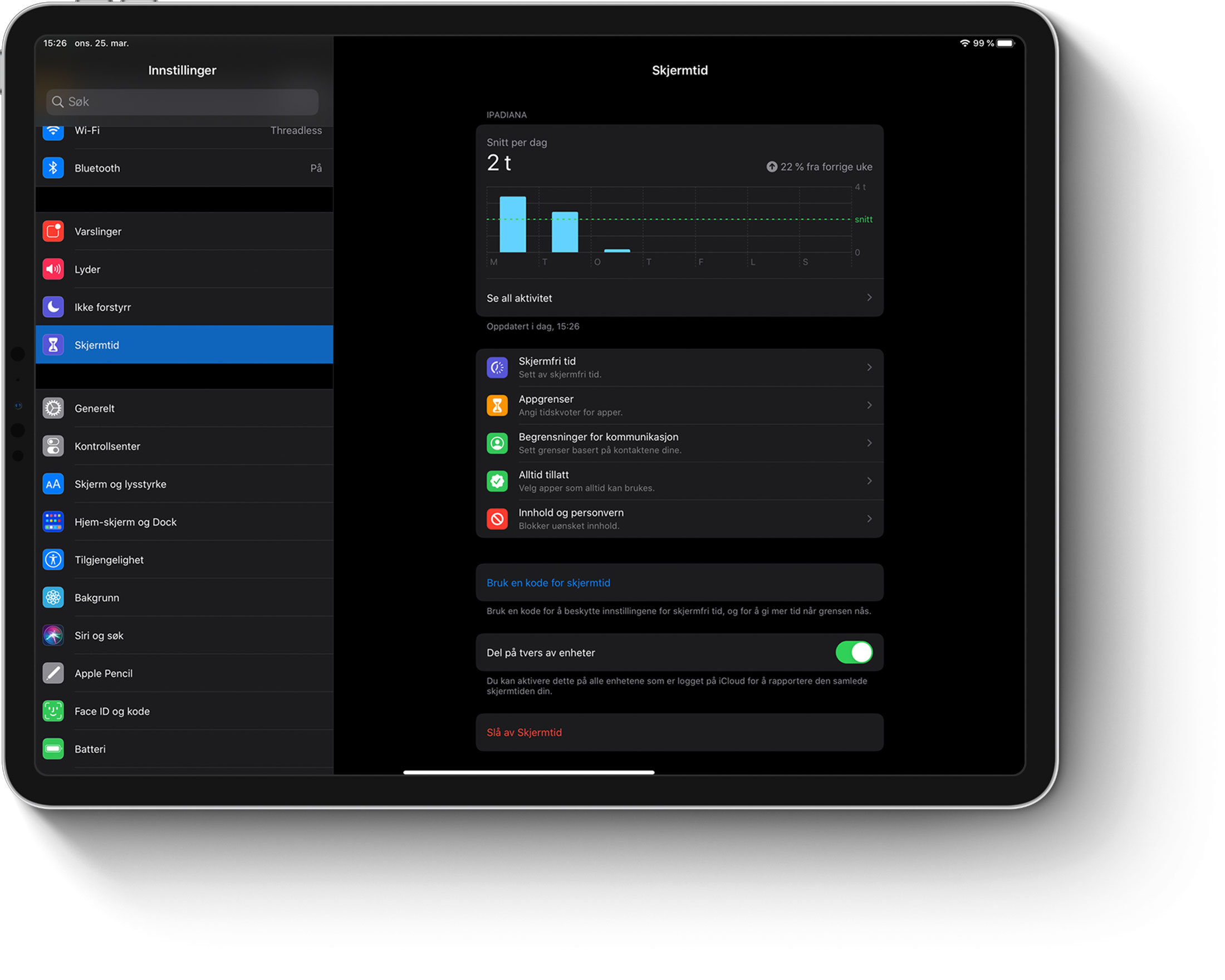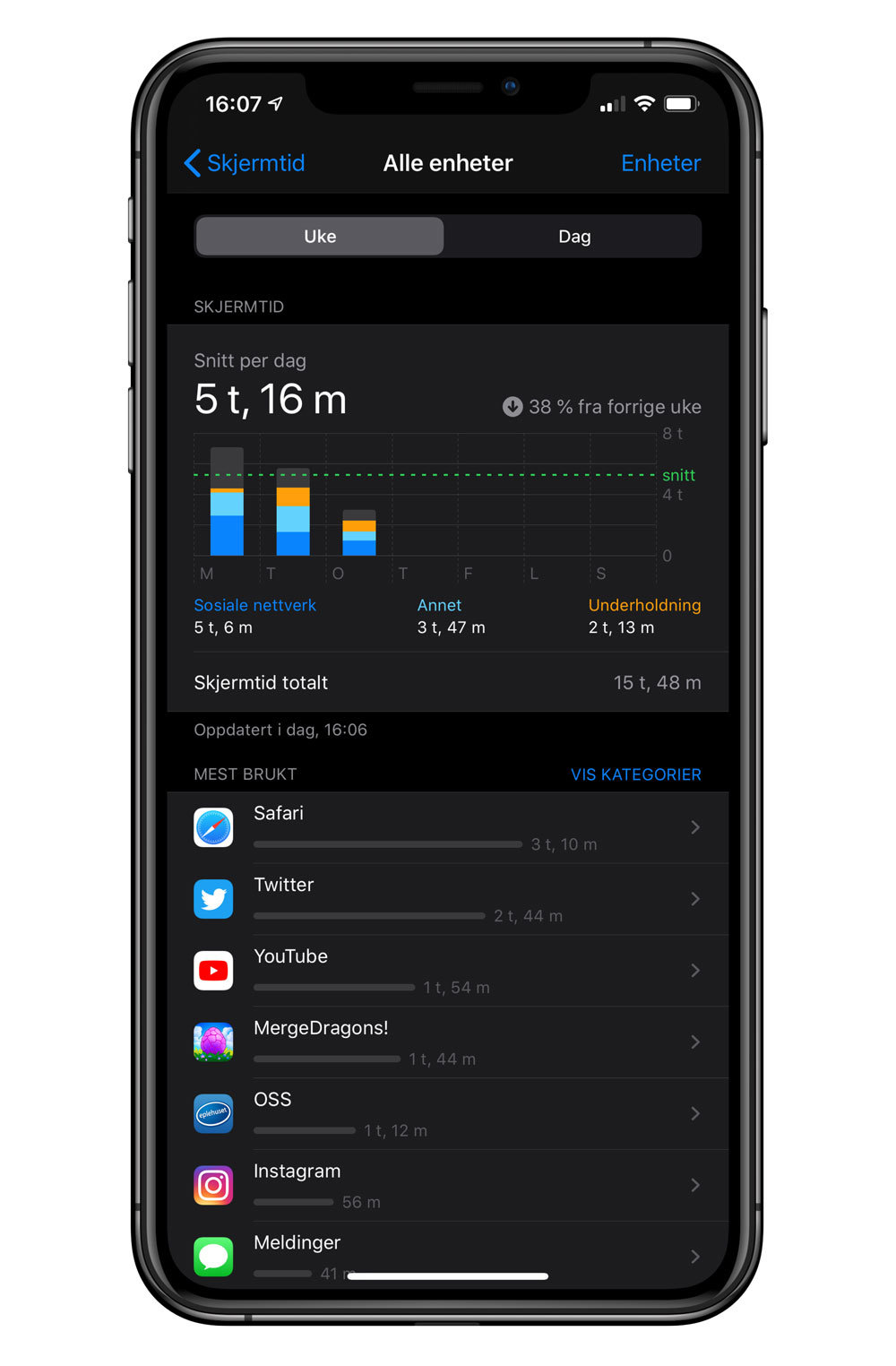Med Skjermtid kan du finne ut hvor mye tid du og barna dine bruker på blant annet apper og nettsteder. På denne måten kan du ta velinformerte beslutninger om hvordan du bruker enhetene dine, og angi de grensene du vil. Les videre for å finne ut hvordan du slår på Skjermtid, viser rapporten din og angir grenser, samt hvordan du administrerer enheten til barnet ditt.
Slå på Skjermtid
- Gå til Innstillinger > Skjermtid.
- Trykk på Slå på Skjermtid.
- Trykk på Fortsett.
- Velg Dette er min [enhet] eller Dette er mitt barns [enhet].
Nå kan du når som helst få en rapport om hvordan du bruker enheten din, apper og nettsteder.
Hvis det er enheten til barnet ditt, kan du konfigurere Skjermtid og opprette innstillinger direkte på enheten til vedkommende, eller du kan bruke Familiedeling til å konfigurere enheten til barnet fra din egen enhet. Når du har konfigurert barnets enhet, kan du også bruke Familiedeling til å se rapporter og justere innstillingene direkte fra enheten din.
Med Skjermtid kan du også opprette en sikkerhetskode for å sikre innstillingene, slik at bare du kan kontrollere brukstiden og utføre endringer. Sørg for at du velger en sikkerhetskode som er forskjellig fra koden du bruker til å låse opp enheten. Hvis du vil endre eller slå av sikkerhetskoden på enheten til barnet ditt, går du til Innstillinger > Skjermtid og trykker på [navnet til barnet]. Trykk så på Endre koden for skjermtid eller Slå av koden for skjermtid, og godkjenn endringen med Face ID, Touch ID eller sikkerhetskoden for enheten.